
- Autor Lynn Donovan [email protected].
- Public 2023-12-15 23:45.
- Viimati modifitseeritud 2025-06-01 05:07.
Sildi määramiseks a nägu teenuses Google Photos , klõpsake või koputage otsingukasti ja seejärel valige a nägu . Seejärel sisestage nimi, et saaksite seda hõlpsalt leida pilte sellest inimesest sisse Google Photos . Saate siltide nimesid igal ajal muuta, eemaldada fotod siltidest ja sarnastest rühmadest näod sama sildi all.
Kuidas leida kedagi teenusest Google Photos?
Otsige üles fotod inimesest või lemmikloomast ja lisage silt
- Minge arvutis aadressile photos.google.com/search.
- Hiljutiste või soovitatud otsingute loendi all näete nägude rida. Nende fotode vaatamiseks klõpsake näol. Rohkemate nägude nägemiseks klõpsake nuppu Edasi.
kuidas ma saan Google Photos näogrupid sisse lülitada? Kinnitage oma näogrupp ja aidake oma kontaktidel saada soovitusi teiega fotode jagamiseks
- Avage oma iPhone'is või iPadis rakendus Google Photos.
- Puudutage valikut Menüü Seaded Sarnaste nägude rühmitamine.
- Kui te pole seda juba teinud, lülitage sisse nägude grupeerimine.
- Puudutage jaotises „Mina märgistatud nägu pole” valikut Vali.
- Valige oma nägu. Puudutage nuppu OK.
Teate ka, kuidas lisada teenusesse Google Photos silte?
Sammud
- Avage oma Androidis rakendus Google Photos. Fotode ikoon näeb teie rakenduste menüüs välja nagu värviline rattaikoon.
- Puudutage vahekaarti Fotod.
- Puudutage pilti, millele soovite kirjelduse lisada.
- Puudutage teabenuppu.
- Puudutage välja Lisa kirjeldus.
- Sisestage pildi pealkiri.
- Puudutage valikut.
Kas Google suudab nägusid ära tunda?
Google Piltide otsing - vastupidine Nägu Otsing Märksõna asemel sina saab kasutage sarnaste piltide otsimiseks pilti. Pildi järgi otsimiseks klõpsake kaameraikoonil. Google pakub ka oma näotuvastus sisse Google Fotod.
Soovitan:
Kuidas ma saan teenuses Google Photos käsitsi värvipoognaid esile tõsta?

Siin on pakkumine: portreefotode redigeerimisel on värvide popfunktsioon. Seejärel saate värvi teha käsitsi. Puudutage valikut Redigeeri. Filtri lisamiseks või reguleerimiseks puudutage valikut Fotofiltrid. Valgustuse, värvi või lisaefektide käsitsi muutmiseks puudutage Redigeeri. Kärpimiseks või pööramiseks puudutage Kärbi ja pööra
Kuidas muuta häält teenuses Google Books?

Keele muutmine Avage oma süsteemi seaded. Puudutage jaotises Isiklik valikut Keel ja sisend. Kerige alla ja puudutage valikut Kõnesünteesi väljund. Puudutage Google'i kõnesünteesi mootori paremal küljel olevat hammasratast. Puudutage valikut Keel. Vali oma relv
Kuidas hankida teenuses Google Play raamatud tasuta e-raamatuid?
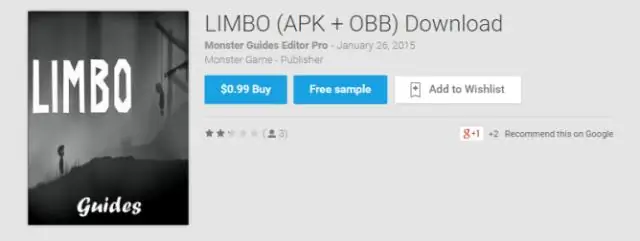
Sisestage otsingukasti oma autor või töö pealkiri. Valige tulemuste loendi ülaosas rippmenüü Kõik hinnad ja valige tasuta. Klõpsake soovitud tasuta e-raamatul, klõpsake nuppu Tasuta ja alustage lugemist või laadige oma Google Play rakendus alla
Kuidas Photoshop cs6-s nägusid segada?

Nägu vahetamine Photoshopis Avage oma pildifailid Photoshopis. Valige oma lõplikule fotole soovitud nägu. Kopeerige pilt. Kleepige pilt. Muutke pildi suurust. Kopeerige oma taustakiht. Looge lõikemask. Looge näo ja keha kerge kattumine
Kas ma saan teenuses Google Photos kaustu luua?

Parim panus: avage Drive'is hammasrattaikoon () > Seaded ja märkige ruut Loo Google Photos kaust. Kui kustutate kogu kausta, ei kustutata kõiki teenusega Photos sünkroonitud pilte
